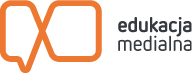Rozdaj uczestniczkom i uczestnikom karty pracy ”Planowanie czasu”. Poproś o wypełnienie ich, a następnie o odczytanie przykładowych planów. Zwróć uwagę na to, że ludzki umysł jest zazwyczaj przystosowany do działania jednozadaniowego (w danym czasie jest skłonny zajmować się tylko jedną rzeczą). Komputery, tablety i telefony — maszyny liczące — mogą wykonywać wiele czynności jednocześnie. Podkreśl, że jednoczesne działanie wielu aplikacji spowalnia pracę urządzenia, którego możliwości, dzięki rozwojowi technologii są coraz większe, jednak mimo to w jakimś stopniu ograniczone. Porozmawiaj z uczestniczkami i uczestnikami na temat działania jednozadaniowego i wielozadaniowego (u ludzi). Zwróć uwagę na to, że działanie wielozadaniowe jest mniej zasadne, gdyż: odciąga uwagę od podstawowej czynności, narażając tym samym na popełnienie błędu i wydłużając czas jej wykonywania.
Ta lekcja jest częścią tematu Kompetencje cyfrowe na poziomie szkoła ponadgimnazjalna.
Lekcja: Aplikacje w moim komputerze, telefonie, tablecie
wróć do spisu treściWiedza w pigułce ?
Każdego dnia korzystamy z rozmaitych aplikacji, które umożliwiają nam wykonywanie konkretnych działań na komputerze czy smartphonie. Zazwyczaj konieczne jest ich zainstalowanie na dysku. Dzięki temu w systemie tworzy się folder z plikami, które umożliwiają działanie programu. Często również dokonywane są domyślne powiązania instalowanej aplikacji z określonymi formatami plików.
Zwykle gdy kupujemy nowy sprzęt, na jego dysku znajdujemy różne aplikacje, które często nie są konieczne do jego sprawnego funkcjonowania, Mogą one wchodzić w skład pakietu programów systemu, mogą pochodzić od producenta urządzenia czy (w przypadku urządzeń przenośnych) operatora sieci komórkowej. Nie każdy preinstalowany program jest wart zatrzymania. Wszystkie niepotrzebne aplikacje możemy odinstalować, np. za pomocą odpowiedniej funkcji (dodaj/usuń programy) w Panelu Sterowania w Windowsie czy w Menadżerze Aplikacji systemu Android. W tych miejscach znajdziemy spisy wszystkich programów obecnych na danym urządzeniu.
Często przechowujemy na dyskach wiele aplikacji już przez nas nieużywanych. Czasem zdarza się, że jakiś program zainstaluje się niezależnie od naszej woli i jest przez nas niepożądany. Usuwanie programów ma znaczenie dla usprawniania pracy sprzętu — zajmują one cenne miejsce na dyskach. W trakcie tej czynności należy jednak uważać, żeby nie pozbyć się czegoś, co jest istotne dla pracy innych programów, systemu lub jego ochrony antywirusowej. Monitorowanie działania programów (np. za pomocą Menadżera zadań Windowsa) może usprawnić pracę sprzętu. Aplikacje i procesy działające w tle często niepotrzebnie obciążają procesor.
Obecnie większość nowych programów pozyskujemy przez internet. Aby zadbać o swoje bezpieczeństwo, ściągaj je z zaufanych źródeł. Uważaj też, aby w czasie ich instalacji przypadkowo nie zgodzić się na pozyskanie innego, niepożądanego programu. Przy instalowaniu aplikacji na urządzeniach mobilnych zachowaj czujność, wyrażając zgodę na dostęp programu do określonych funkcji telefonu. Jeśli jakaś nie do końca znana ci aplikacja wymaga od ciebie np. zgody na wysyłane SMS-ów, a nie do tego jest przeznaczona, lepiej ponownie przemyśleć jej instalację. Może cię to narazić na dodatkowe koszty, naruszyć twoją prywatność, a nawet spowodować poważne straty finansowe, jeśli korzystasz z SMS-ów do potwierdzenia transakcji bankowych.
wróć do spisu treściPomysł na lekcję ?
Umiejętne korzystanie z aplikacji komputerowych oraz dostępnych na smartfony i tablety jest dziś koniecznością umożliwiającą (i ułatwiającą) sprawną pracę, rozrywkę i stały kontakt. W przeciwieństwie do ludzkiego umysłu nastawionego na jednozadaniowość urządzenia te pozwalają na korzystanie z wielu funkcji i zadań jednocześnie. Warto wiedzieć, jak sprawić, aby nasze codzienne działania były wydajne.
Cele operacyjne
Uczestnicy i uczestniczki:
- potrafią zamknąć, zminimalizować lub rozciągnąć do pełnego ekranu aplikacje działające na komputerze, tablecie lub w telefonie;
- potrafią zarządzać aktywnymi aplikacjami;
- potrafią zainstalować aplikacje, określając ich przydatność oraz możliwości sprzętowe danego urządzenia;
- potrafią odinstalować nieprzydatną aplikację;
- potrafią zarządzać aplikacjami — domyślnymi dla różnych typów plików;
- potrafią zdiagnozować przydatność oraz bezpieczeństwo pobieranej i instalowanej aplikacji;
- wiedzą, gdzie przechowywane są aplikacje;
- znają podstawowe modele rynkowego funkcjonowania aplikacji.
Przebieg zajęć
Przypomnij, że aplikacje przechowywane są na dyskach komputerowych bądź w pamięci wewnętrznej urządzeń. Porównaj dysk komputerowy lub pamięć przenośną komputera, smartfonu lub tabletu do walizki o określonej pojemności. Do torby można spakować ograniczoną ilość przedmiotów. Podobnie na dysku zainstalować można ograniczoną liczbę aplikacji. Zwróć uwagę, że tak jak do walizki na letni wyjazd wakacyjny pakujemy tylko przydatne przedmioty i ubrania (lekkie koszulki i spodnie/spódniczki, okulary przeciwsłoneczne, stroje kąpielowe itd., a nie zimowe czapki, kożuchy i kozaki), tak na dysku urządzenia powinny znajdować się jedynie przydatne w określonym czasie aplikacje. Zawartość walizki można modyfikować w zależności od tego, czy jedziemy na wyjazd zimowy czy letni, podobnie można zmieniać (instalować i deinstalować) aplikacje dostępne w urządzeniu.
Przypomnij uczestniczkom i uczestnikom popularną triadę znaków: kreska, kwadrat, krzyżyk (_ – minimalizuj, ☐– wypełnij cały ekran, ✖ – zamknij). Poproś o wyjaśnienie różnicy pomiędzy minimalizowaniem a zamknięciem programu/aplikacji. Zwróć uwagę na działanie programów programów/aplikacji w tle. Powiedz, że użytkownik komputera (ale i telefonu oraz tabletu) może zarządzać aktywnymi zadaniami oraz sprawdzać wydajność urządzenia przy włączonych programach/aplikacjach. Pokaż (na przykładzie) jak wygląda menadżer zadań. Podczas wyjaśniania skorzystaj z materiału pomocniczego ”Menadżer aplikacji”. Omawiając działanie tabletu lub telefonu, wskaż gesty umożliwiające minimalizowanie, przywracanie widoku oraz wyłączanie aplikacji. Podaj korzyści wynikające z właściwego zarządzania zadaniami i aplikacjami. Jeżeli wystarczy ci czasu, możesz pokusić się o stworzenie z uczestniczkami i uczestnikami uproszczonego „słownika” gestów obsługi smartfonów i tabletów, np. przez analogię do języka migowego. W tym celu podziel uczestniczki i uczestników na trzy grupy. Poproś, aby każda z grup narysowała określony gest w jak najprostszej formie graficznej. Grupa 1. — minimalizuj, grupa 2. — zamknij, grupa 3. — rozciągnij do pełnego ekranu. Po wykonaniu zadania poproś przedstawicielkę lub przedstawiciela grupy o omówienie przygotowanej ilustracji.
Poinformuj uczestników i uczestniczki, że oprócz menadżera zadań w każdym komputerze, telefonie i tablecie istnieje także menadżer aplikacji. Za jego pomocą usuwamy zbędne oprogramowanie (zwalniając tym samym przestrzeń dyskową) lub dodajemy nowe programy/aplikacje. Wskaż, jak funkcjonuje to narzędzie (posłuż się w tym celu materiałem pomocniczym ”Menadżer usuwania”).
Ważnym krokiem po zakupie nowego sprzętu jest uzupełnienie go o potrzebne programy/aplikacje, z których będziemy chętnie korzystać. Zastanów się wraz z uczestniczkami i uczestnikami, jakie programy i aplikacje warto dodatkowo zainstalować na tablecie, smartfonie lub komputerze. W tym celu posłuż się ćwiczeniem dramowym. Poproś, aby zgłaszający się do odpowiedzi wcielili się w rolę akwizytorów polecających dany program lub aplikację. Każda z wypowiedzi powinna zaczynać się od słów: „zauważyłam/em, że w twoim smartfonie (tablecie) brakuje aplikacji o nazwie…, a uważam, że jest to ciekawy program, gdyż…” lub „zauważyłam/em, że na szkolnym komputerze brakuje programu o nazwie…, a byłby on przydatny, gdyż…”. Prelegent otrzymuje na prezentację wybranego przez siebie oprogramowania 30 sekund.
Przypomnij, że oprogramowanie warto ściągać jedynie ze znanego i sprawdzonego źródła. Przed instalacją warto zapoznać się z opiniami o programie/aplikacji dostępnymi na forach internetowych. Zwróć uwagę, że podczas instalacji różne programy/aplikacje proszą o wyrażenie zgody na dostęp do funkcji lub folderów urządzenia. Akceptując te prośby, należy kierować się logiką i konkretnym aplikacjom/programom udostępniać tylko te dane i funkcje, które są niezbędne do prawidłowego działania. Przypomnij, że szczególną ostrożność należy zachować przy używaniu i instalacji oprogramowania związanego z płatnościami i obsługą konta bankowego. Zachęć do korzystania z legalnego oprogramowania i przypomnij konieczność zainstalowania wszystkich aktualizacji, które dają podstawową ochronę przed wirusami, złośliwym oprogramowaniem (ogólnie: atakami na nasz komputer, tablet czy smartfon). Na zakończenie rozmowy poinformuj o możliwości wyboru (w przypadku posiadania alternatywnych programów) otwierania konkretnych plików przez aplikacje wybrane przez użytkownika. Omów, jak to zrobić, korzystając z materiału pomocniczego ”Programy domyślne”.
Ewaluacja
Czy po przeprowadzeniu zajęć ich uczestnicy i uczestniczki:
- potrafią zamknąć, zminimalizować lub rozciągnąć do pełnego ekranu aplikacje działające na komputerze, tablecie lub telefonie;
- potrafią zarządzać aktywnymi aplikacjami;
- potrafią zainstalować aplikacje, określając ich przydatność oraz możliwości sprzętowe danego urządzenia;
- potrafią odinstalować nieprzydatną aplikację;
- potrafią zarządzać aplikacjami — domyślnymi dla różnych typów plików;
- potrafią zdiagnozować przydatność i bezpieczeństwo pobieranej i instalowanej aplikacji;
- wiedzą, gdzie przechowywane są aplikacje;
- znają podstawowe modele funkcjonowania rynkowego aplikacji?
Opcje dodatkowe
- Ćwiczenie dodatkowe do przeprowadzenia na kolejnych zajęciach lub jeśli pozostanie na to czas - do wykorzystania podczas lekcji. Podziel uczniów na dwa zespoły. Każdemu daj duże arkusze papieru oraz pisaki. Poproś, aby w oparciu o wiadomości z rozmowy (poprzedni punkt), zaproponowali kampanię crowdfundingową umożliwiającą wprowadzenie aplikacji na rynek (zespół nr 1) oraz projekt materiałów dla reklamodawców mających sfinansować aplikację wprowadzaną na rynek (zespół nr 2). Skorzystaj z poleceń pomocniczych (zawartych w instrukcji ”Nasza aplikacja”). Poproś o przedstawienie rezultatów ćwiczenia przedstawiciela lub przedstawicielkę każdego zespołu.
- Ćwiczenie dodatkowe do przeprowadzenia na kolejnych zajęciach lub jeśli pozostanie na to czas - do wykorzystania podczas lekcji. Zakup nowego komputera, smartfonu lub tabletu wiąże się z koniecznością dostosowania go do swoich oczekiwań i preferencji. Aby uzmysłowić uczniom czynności, które warto wykonać, poproś, aby wyobrazili sobie, że właśnie stali się posiadaczami nowego komputera, smartfonu lub tabletu. Zapytaj, czy wszystkie dostarczone przez producenta programy i aplikacje są im potrzebne. Zwróć uwagę na to, że nie wszystkie programy „wgrane” przez producenta można usunąć. Jednak w przypadku tych, które można usunąć, gdy wydają się nieprzydatne, lepiej oczyścić przestrzeń twardego dysku (przyspieszając w ten sposób działanie sprzętu, np. poprzez zwolnienie mocy obliczeniowej wykorzystywane na działający w tle program/aplikację).
- Ćwiczenie dodatkowe do przeprowadzenia na kolejnych zajęciach lub jeśli pozostanie na to czas - do wykorzystania podczas lekcji. Podziel uczestniczki i uczestników na cztery grupy. Postaraj się, aby w każdej grupie był przynajmniej jeden prywatny smartfon (lub tablet). Poproś, aby właściciel smartfona otworzył menadżera aplikacji oraz wypisał na kartce zainstalowane programy. Na kartkach z wypisanymi aplikacjami, pozostali uczniowie wystawiają oceny (analogicznie do systemu szkolnego od 1 do 6) poszczególnym aplikacjom, zwracając szczególną uwagę na to, jak często jest ona przez nich używana. Po wspólnej analizie przydatności i częstotliwości używania poproś, aby wszyscy w grupie wspólnie zastanowili się, które aplikacje są zbędne oraz które zajmują najwięcej przestrzeni dyskowej. Na zakończenie poproś przedstawicielkę lub przedstawiciela każdej z grup o omówienie wniosków z pracy grupowej. Uwaga: pracując na prywatnym urządzeniu uczestniczki bądź uczestnika, nie żądaj odinstalowania aplikacji uznanych podczas dyskusji za zbędne.
- Ćwiczenie dodatkowe do przeprowadzenia na kolejnych zajęciach lub jeśli pozostanie na to czas - do wykorzystania podczas lekcji. Poproś uczniów, aby wyobrazili sobie, że mają pomysł na aplikację, która zrewolucjonizuje działanie smartfonów i tabletów. Zbierz pomysły, zapisując wypowiedzi dotyczące tej aplikacji. Zastanówcie się wspólnie, skąd można pozyskać środki na jej realizację i wprowadzenie na rynek. Zapytaj uczniów, jakie znają możliwości nabycia aplikacji (sprzedaż, bezpłatne pobranie w zamian za wyświetlanie się reklam, freemium, finansowanie publiczne, wolne licencje). Omów krótko zalety każdego z modeli. Zastanówcie się, który model funkcjonowania rynkowego najbardziej pasuje do waszej aplikacji.
Materiały ?
- Karta pracy ”Planowanie czasu”
- Materiał pomocniczy ”Menadżer aplikacji”
- Materiał pomocniczy ”Menadżer usuwania”
- Materiał pomocniczy ”Programy domyślne”
- Instrukcja ”Nasza aplikacja” (opcje dodatkowe)
Zadanie dla ucznia ?
Słowniczek ?
- aplikacja
- (in.program użytkowy) konkretny, ze względu na oferowaną użytkownikom funkcjonalność, element oprogramowania użytkowego.
- instalacja
- proces polegający na skopiowaniu plików aplikacji na dysk komputera użytkownika z jednoczesnym dostosowaniem ustawień instalowanego programu do warunków sprzętowych oraz systemu operacyjnego. Przeprowadzany jest przez specjalny program lub skrypt instalacyjny, dostarczany na nośniku takim jak płyta czy pamięć przenośna lub pozyskiwany przez sieć.
- procesor
- element komputera realizujący instrukcje programu komputerowego przez wykonywanie podstawowych operacji (np. arytmetycznych) na danych, które pobiera z pamięci komputera. protokół — standard komunikacji, dzięki którym poszczególne komputery są w stanie właściwie użyć nadsyłanych pakietów danych oraz mają pewność bycia zrozumianymi przez inne hosty.
- system operacyjny
- oprogramowanie zarządzające systemem komputerowym, tworzące środowisko do uruchamiania i kontroli zadań użytkownika. W celu uruchamiania i kontroli zadań użytkownika system operacyjny zajmuje się: - planowaniem oraz przydziałem czasu procesora poszczególnym zadaniom, - kontrolą i przydziałem pamięci operacyjnej dla uruchomionych zadań, - dostarcza mechanizmy do synchronizacji zadań i komunikacji pomiędzy zadaniami, - obsługuje sprzęt oraz zapewnia równolegle wykonywanym zadaniom jednolity, wolny od interferencji dostęp do sprzętu. Dodatkowe przykładowe zadania, którymi może, ale nie musi, zajmować się system operacyjny to: - ustalanie połączeń sieciowych, - zarządzanie plikami.
- sterownik
- program lub fragment programu, odpowiadający za dane urządzenie i pośredniczący pomiędzy nim a resztą systemu komputerowego (zwłaszcza systemem operacyjnym).
Czytelnia ?
- Jak zmienić domyślne ustawienia autouruchamiania w Windows?, Akademia Wiedzy Komputronik, 2014. [dostęp: 24.10.2016], Dostępny w interencie: http://www.akademiakomputronik.pl/artykul/zmiana-ustawien-autouruchamiania-w-windows#
- Jak usunąć program lub grę?, Akademia Wiedzy Komputronik, 2013. [dostęp: 24.10.2016], Dostępny w interencie: http://www.akademiakomputronik.pl/artykul/jak-usunac-program-lub-gre
- Leboda Łukasz, Widrak Tadeusz, Rybak Paweł, Modele licencjonowania i udostępniania oprogramowania, [dostęp: 24.10.2016], Dostępny w interencie: http://m6.mech.pk.edu.pl/_habel/dydaktyka/Kk/511e/t5/free.html